Win10系統無需按Shift復制文件路徑的辦法
發布時間:2020-11-07 文章來源:xp下載站 瀏覽:
|
Windows 10是美國微軟公司研發的跨平臺及設備應用的操作系統。是微軟發布的最后一個獨立Windows版本。Windows 10共有7個發行版本,分別面向不同用戶和設備。2014年10月1日,微軟在舊金山召開新品發布會,對外展示了新一代Windows操作系統,將它命名為“Windows 10”,新系統的名稱跳過了這個數字“9”。截止至2018年3月7日,Windows 10正式版已更新至秋季創意者10.0.16299.309版本,預覽版已更新至春季創意者10.0.17120版本 在windows 10操作系統中,我們在需要得到文件詳細路徑的時候,可以先按住鍵盤上的Shift,然后在需要得到的文件或者文件夾路徑的文件/文件夾上單擊右鍵就可以“復制路徑”了。今天為了讓大家更加省力輕松復制文件/文件夾路徑,教大家不用按Shift即可直接復制文件路徑的方法!
 win10系統無需按住Shift復制文件路徑的方法: 1、首先建立一個文本文檔,打開新建文本文檔; 2、將以下的內容復制到文本框之中:
Windows Registry Editor Version 5.00
HKEY_CLASSES_ROOT\Allfilesystemobjects\shell\windows.copyaspath]
"CanonicalName"="{707C7BC6-685A-4A4D-A275-3966A5A3EFAA}"
"CommandStateHandler"="{3B1599F9-E00A-4BBF-AD3E-B3F99FA87779}"
"CommandStateSync"=""
"Description"="@shell32.dll,-30336"
"Icon"="imageres.dll,-5302"
"InvokeCommandOnSelection"=dword:00000001
"MUIVerb"="@shell32.dll,-30329"
"VerbHandler"="{f3d06e7c-1e45-4a26-847e-f9fcdee59be0}"
"VerbName"="copyaspath"
3、點擊右上角的X,點擊保存,然后我們手動將后綴設置為“.Reg”而不是“.TXT”,最后我們雙擊這個注冊表文件,點擊確定就可以將復制文件路徑添加到右鍵菜單中了! 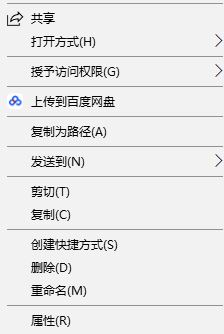 以上操作步驟便是小編給大家介紹的關于在右鍵直接復制文件路徑的方法! Windows 10系統成為了智能手機、PC、平板、Xbox One、物聯網和其他各種辦公設備的心臟,使設備之間提供無縫的操作體驗。 |
本文章關鍵詞: Win10系統無需按Shift復制文件路徑的辦法
相關文章
本類教程排行
系統熱門教程
本熱門系統總排行

